[최신] 벨루가 에이전트 기능 업데이트
Show more
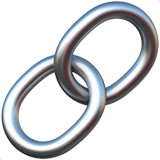
카카오톡채널 연동
벨루가_카카오톡채널_연동가이드_ver1.1.pdf5.43MB
준비물
1.
카카오톡채널 만들기
2.
카카오톡채널 관리자 센터에서 챗봇 계정 생성 및 챗봇 만들기
3.
벨루가 채널 만들기 (공개 채널, 개인 채널은 안됨
카카오톡채널 만들기
1. 카카오 비즈니스 가입
•
카카오 비즈니스 가입
•
https://business.kakao.com/
카카오계정으로 로그인 후, 카카오비즈니스 통합 회원으로 전환을 완료하셔야 카카오톡 채널을 이용할 수 있습니다. 기존 채널 관리자도 새롭게 변경된 이용약관 동의를 위하여 전환 과정이 필요합니다.
카카오계정으로 로그인 후, 카카오비즈니스 통합 회원으로 전환을 완료하셔야 카카오톡 채널을 이용할 수 있습니다. 기존 채널 관리자도 새롭게 변경된 이용약관 동의를 위하여 전환 과정이 필요합니다.

•
2. 카카오톡 채널 만들기

•
카카오비즈니스 가입이 완료되면 카카오 채널을 만들 수 있습니다.
•
채널을 만들 때 사업자 서류 및 대표자 본인인 경우 휴대폰 인증 기타 신고 사업 또는 대리인의 경우 별도의 서류를 필요로 하는 점 참고 바랍니다.
3. 카카오 챗봇 계정 생성 및 챗봇 만들기

•
카카오톡채널이 만들기가 완료가 되면 이제 챗봇을 만들 순서입니다.
•
카카오 관리자센터에서 좌측 상단에 채널에서 챗봇 메뉴를 선택합니다.
자세한 내용은 공식 가이드: 챗봇 관리자센터 준비하기를 참고 바랍니다.
•
아래의 이미지와 같이 [+ 봇 만들기] 버튼을 이용하여 챗봇을 만듭니다.
•
[카카오톡 챗봇]과 [보이스 챗봇] 중 [카카오톡 챗봇]을 선택합니다.

챗봇이 생성되면 아래와 같은 화면을 확인할 수 있습니다.

다음은 생성한 우측 하단 [설정] 메뉴를 클릭하고 [AI 챗봇 관리]의 AI 챗봇 전환이 ON 상태가 되도록 합니다.

[AI 챗본 전환] 버튼을 클릭하면 아래와 같이 전환 신청 화면이 나오고 적절한 신청 사유를 입력합니다.

주의!
본 과정에서 신청 후 처리 1~2일 정도 시간이 걸릴 수 있습니다. 이후 단계를 미리 준비 할 수는 있으나 Callback등의 설정이 불가능하고 정상 작동이 되지 않는점 참고 바랍니다.
본 과정에서 신청 후 처리 1~2일 정도 시간이 걸릴 수 있습니다. 이후 단계를 미리 준비 할 수는 있으나 Callback등의 설정이 불가능하고 정상 작동이 되지 않는점 참고 바랍니다.

4. 벨루가 채널 생성 및 카카오채널 용 링크 복사하기
벨루가에서 카카오톡 채널에 사용할 벨루가 채널을 생성합니다.
벨루가의 [채널 설정] > [API 연동] 탭으로 이동하여 카카오톡 채널을 선택 제공되는 링크를 복사합니다.
벨루가의 [채널 설정] > [API 연동] 탭으로 이동하여 카카오톡 채널을 선택 제공되는 링크를 복사합니다.
5. 벨루가 채널과 카카오채널 챗봇 연결하기
앞 단계인 카카오톡 챗봇을 생성한 후 지금부터는 벨루가의 채널을 만들어야 합니다.
1.
벨루가에서 카카오톡 채널에 사용할 벨루가 채널을 생성합니다.
2.
벨루가 채널을 활성화 되도록 문서 학습 등 벨루가 채널의 기본 설정을 모두 완료합니다.
3.
이제 생성한 벨루가 채널의 [채널 설정] > [API 연동하기] 탭으로 이동하여 카카오톡 채널을 선택 제공되는 링크를 복사합니다. 링크는 아래와 유사합니다.

다시 카카오톡채널 관리자 센터에서 "챗봇 관리자센터"로 돌아갑니다.
왼쪽 메뉴에서 [</> 스킬 ] 메뉴를 선택하고, 나타나는 아래 메뉴에서 [스킬 목록]을 클릭합니다.

[스킬 이름]을 입력하고 벨루가 채널에서 복사한 카카오톡채널 용 링크를 [URL] 입력란에 붙여넣기 하고 "저장" 버튼을 클릭합니다.

[파라미터 설정] > [스킬검색/선택] 에서 생성한 스킬의 이름을 선택 후 [저장]합니다.

[시나리오] 메뉴로 가서 기본 시나리오의 [폴백블록]을 선택합니다.

다음은 폴백 블록 화면 [초기화] 버튼 옆 [메뉴] 아이콘 버튼을 클릭 [Callback 설정]을 클릭합니다.

[Callback] 설정 화면에서 설정 버튼을 활성화 시킵니다.

그리고 다음의 {{#webhook.text}} 변수를 복사하여 해당 입력창에 입력 후 [확인] 버튼을 클립합니다.

하단으로 내려와 응답 추가에서 스킬데이터 버튼을 눌러줍니다.

[확인] 버튼을 클릭하면 [폴백 블록]으로 돌아가고 [저장] 버튼이 다시 활성화 됩니다. 여기서 [저장]을 클릭합니다.

6. 카카오톡 채널과 카카오톡 챗봇 연결하기
위 단계를 완료하면 카카오의 챗봇을 카카오톡채널에서 사용하기 위해 연결을 해야합니다.
•
챗봇을 플러스 채널과 연결하기
◦
챗봇의 왼쪽 탭 설정에서 카카오 채널 연결에 이전에 생성한 플러스 채널을 연결합니다.

◦
[운영 채널 선택하기]를 클릭하여 연결할 채널을 선택합니다.

◦
반드시 [저장]을 클릭합니다.

◦
끝으로 [배포]를 클립합니다.

◦
모든 설정이 완료 되었습니다. 지정한 카카오톡 채널 이름을 이용하여 연동이 잘 되었는지 확인하시기 바랍니다.
